
IntelliJ IDEA è un ambiente di sviluppo integrato per lo sviluppo Java. In particolare, Google utilizza IntelliJ IDEA come base per il suo Android Studio, un IDE di sviluppo Android open source per lo sviluppo di applicazioni Android. È sviluppato da JetBrains ed è disponibile in due edizioni, Community e Ultimate.
IntelliJ IDEA supporta i principali strumenti di automazione della build come Maven, Ant e Gradle, sistemi di controllo della versione come Git e SVN. Ha un terminale integrato, strumenti di database, completamento del codice, debugger in linea. Inoltre, supporta il rilevamento di duplicati, il collegamento di container Docker e server di applicazioni come Tomcat, JBoss, ecc.
Il pacchetto core IntelliJ IDEA supporta i linguaggi di programmazione Java, Groovy, Kotlin e XML/XSL. Il supporto per altri linguaggi come Python, Perl, Go, Erlang, ecc. può essere abilitato installando i plugin JetBrains.
Ci sono poche lingue e tecnologie supportate solo in Ultimate Edition. Prima di installare IntelliJ IDEA, confronta le edizioni Community e Ultimate e decidi quale si adatta alle tue esigenze.
Questo post ti guida su come installare IntelliJ IDEA su Ubuntu 18.04 / 19.10 e Ubuntu 16.04.
Requisiti di sistema
- 2 GB di RAM minimo, 4 GB di RAM consigliati
- 2,5 GB di spazio su disco. Consigliato SSD
- Risoluzione schermo minima 1024×768
Installa IntelliJ IDEA
Possiamo installare IntelliJ IDEA su Ubuntu usando snap (il modo più semplice) o scaricare e installare manualmente IntelliJ IDEA.
Utilizzo di snap
Installa il gestore di pacchetti snap usando il seguente comando nel caso in cui il tuo sistema non lo abbia.
sudo apt update && sudo apt install -y snapd
Eseguire il comando seguente per installare il pacchetto snap IntelliJ IDEA.
sudo snap install intellij-idea-community --classicPer installare l'edizione IntelliJ IDEA Ultimate, sostituire intellij-idea-community con intellij-idea-ultimate.
L'installazione di IntelliJ IDEA richiederebbe del tempo, a seconda della velocità della connessione Internet.
Al termine dell'installazione, vedrai il seguente messaggio.
intellij-idea-community 2020.1 from jetbrains* installed
Puoi avviare IntelliJ IDEA andando su
Ubuntu 18.04: Attività>> Cerca IntelliJ IDEA .

Seleziona la casella di conferma per accettare la privacy e poi clicca sul pulsante Continua.
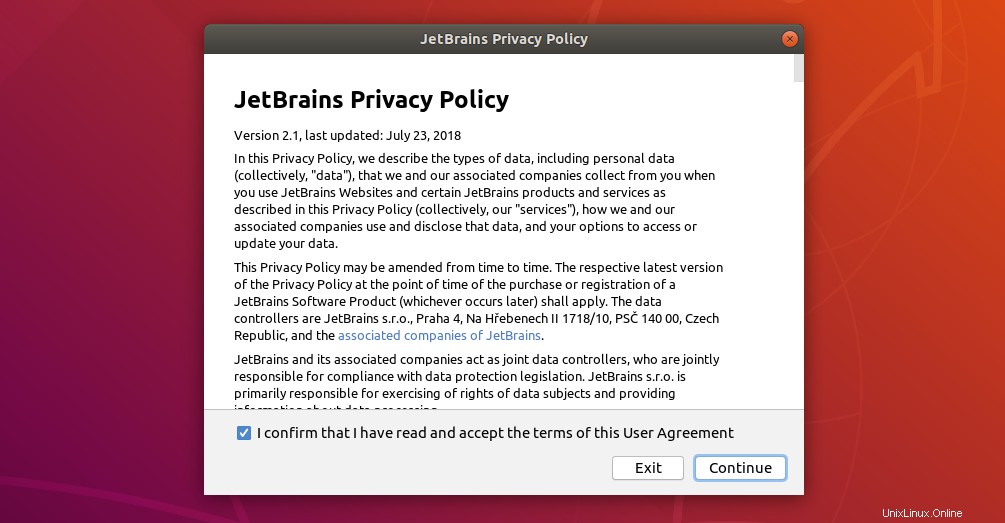
Decidi se condividere statistiche anonime su JetBrains per migliorare i suoi prodotti.
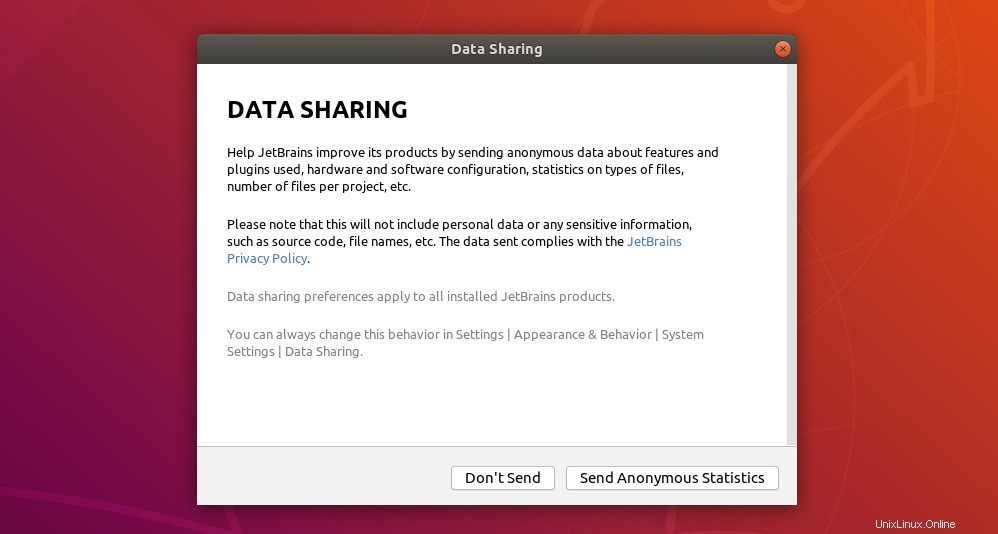
Nella schermata successiva, è possibile personalizzare l'installazione di IntelliJ IDEA. Scegli il tema per l'interfaccia di IntelliJ IDEA.
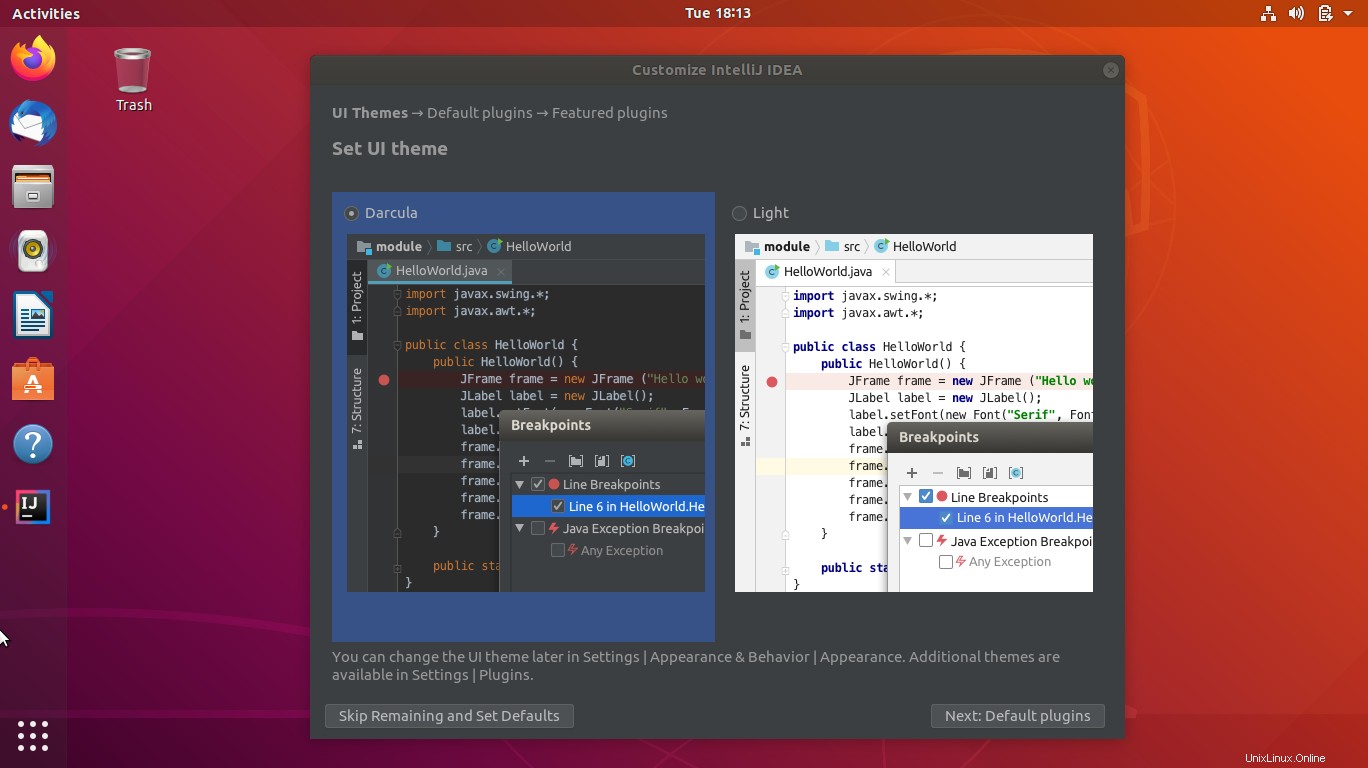
Abilita o Disabilita i plug-in predefiniti in base alle tue esigenze.
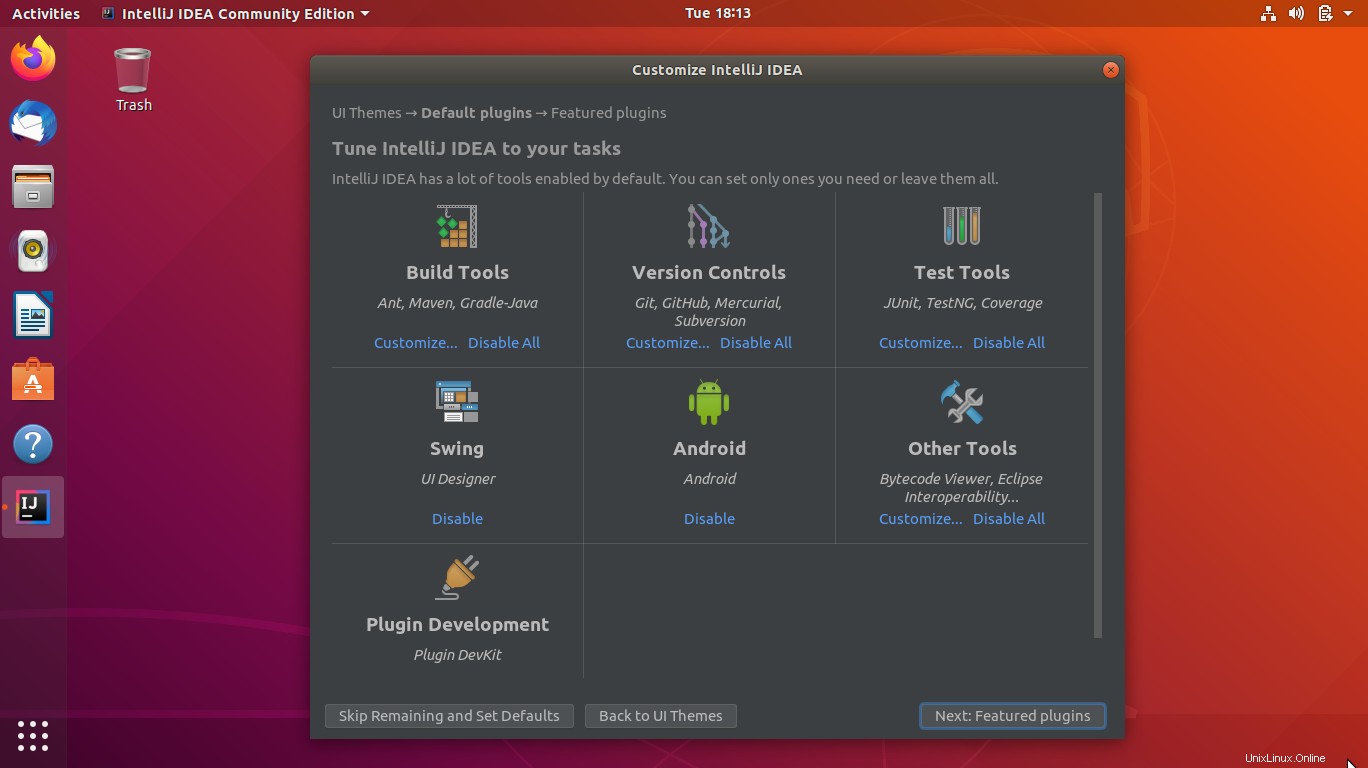
Prendi in considerazione l'installazione di plug-in in primo piano IntelliJ IDEA se è utile per te. Altrimenti, puoi saltare se non vuoi installarli.
Fare clic su Inizia a utilizzare IntelliJ IDEA .
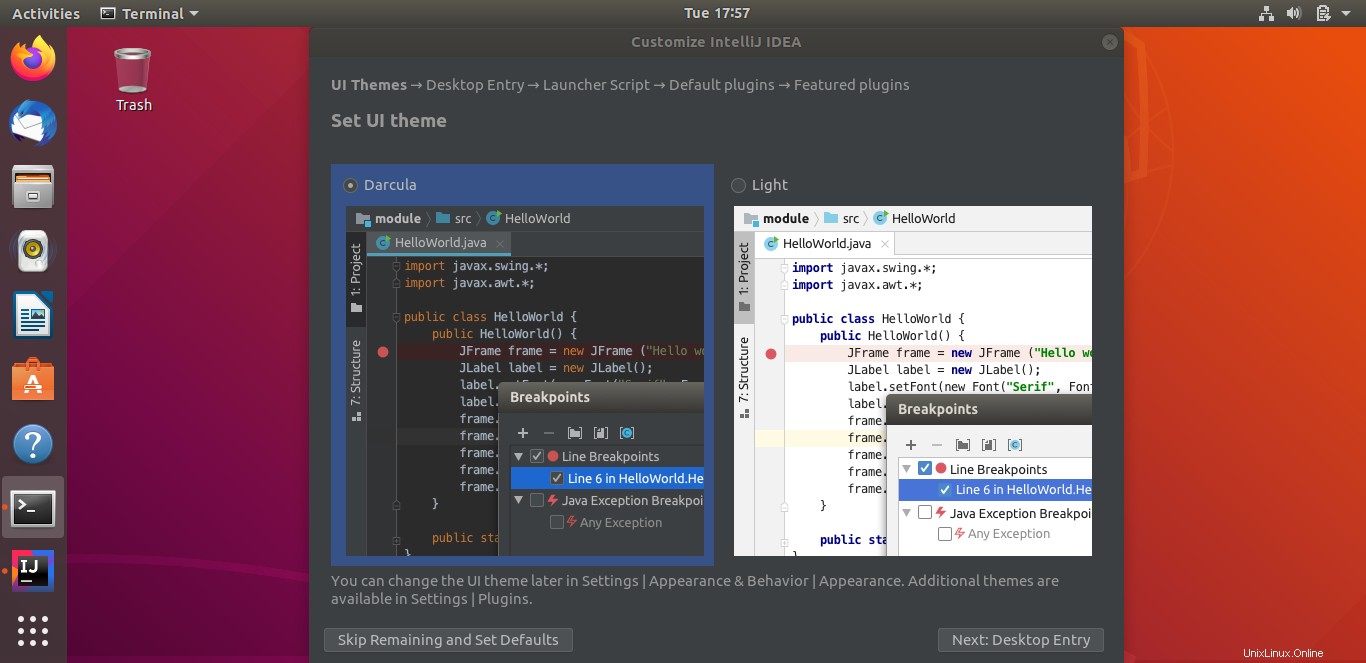
Passa a Crea nuovo progetto.
Utilizzo del pacchetto ufficiale
Scarica l'ultima versione di IntelliJ IDEA (v2020.1) dal sito Web ufficiale.
O
Nella riga di comando, esegui il comando seguente per scaricare IntelliJ IDEA v2020.1.
wget https://download-cf.jetbrains.com/idea/ideaIC-2020.1.tar.gz
Estrai il pacchetto scaricato usando il comando tar.
tar -zxvf ideaIC-*.tar.gz sudo mkdir /opt/idea/ sudo chmod 777 /opt/idea/ mv idea-*/* /opt/idea/
Quindi, esegui idea.sh.
cd /opt/idea/bin/ sh idea.sh
Seleziona la casella di conferma per accettare la privacy e poi clicca sul pulsante Continua.
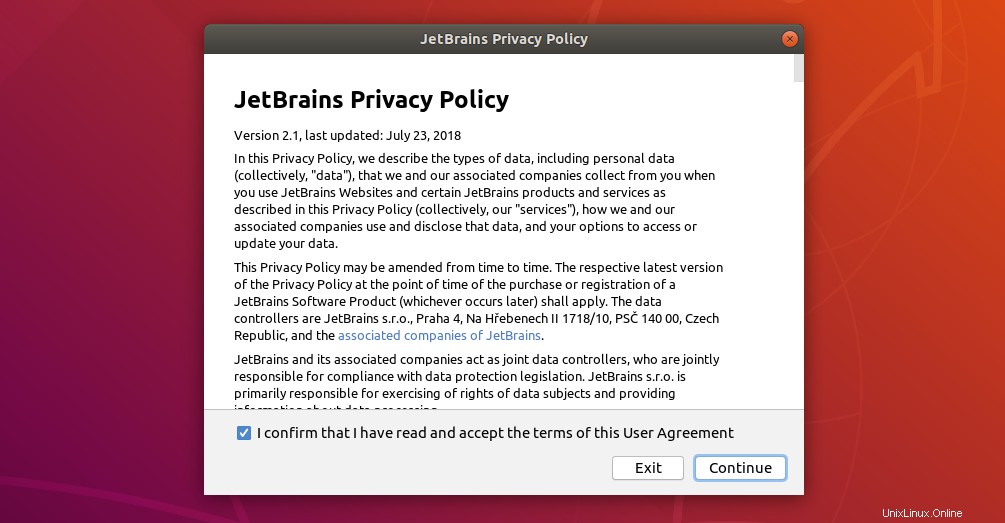
Inoltre, scegli se desideri inviare statistiche sull'utilizzo a JetBrains.
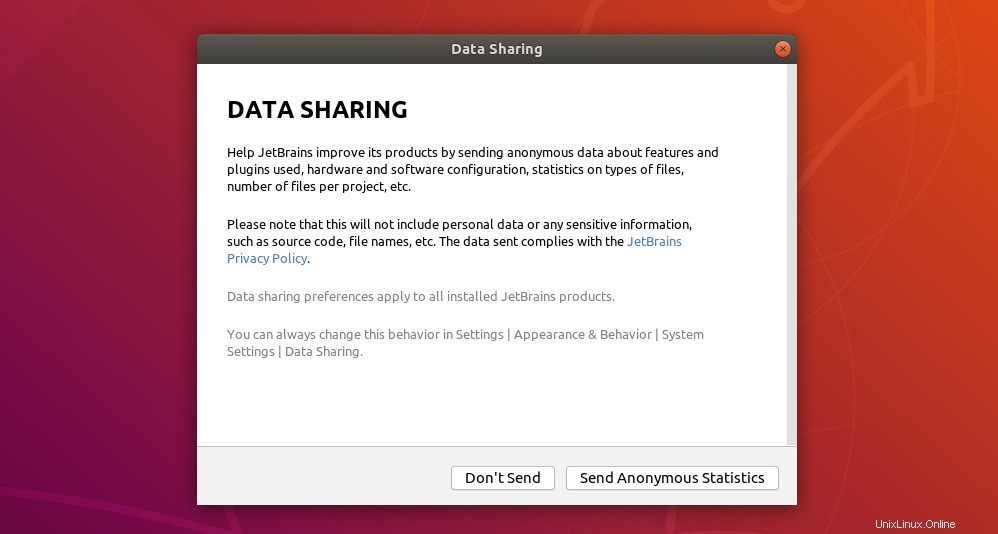
Nella schermata successiva, è possibile personalizzare l'installazione di IntelliJ IDEA. Scegli il tema per l'interfaccia di IntelliJ IDEA.
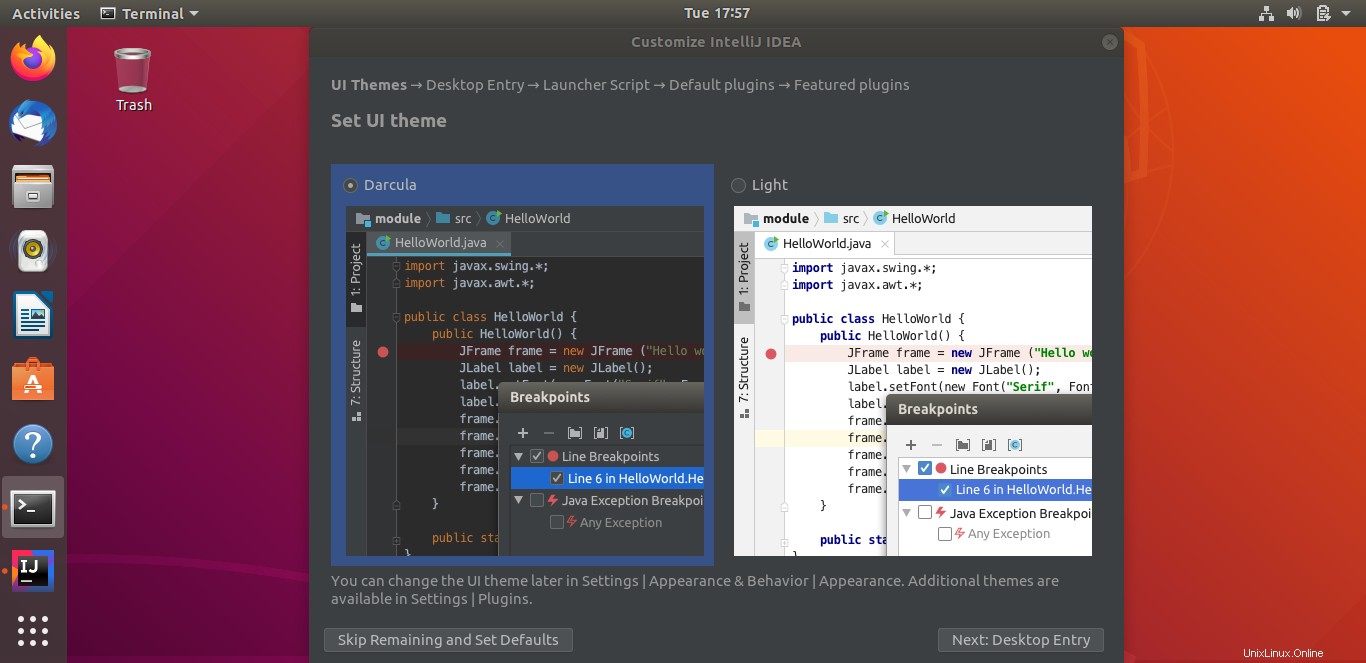
Crea una voce sul desktop per avviare l'applicazione dal menu dell'applicazione di sistema.
Facoltativo:seleziona Per tutti gli utenti nel caso in cui il tuo sistema abbia più utenti. Questa opzione richiede i privilegi di root o superutente.
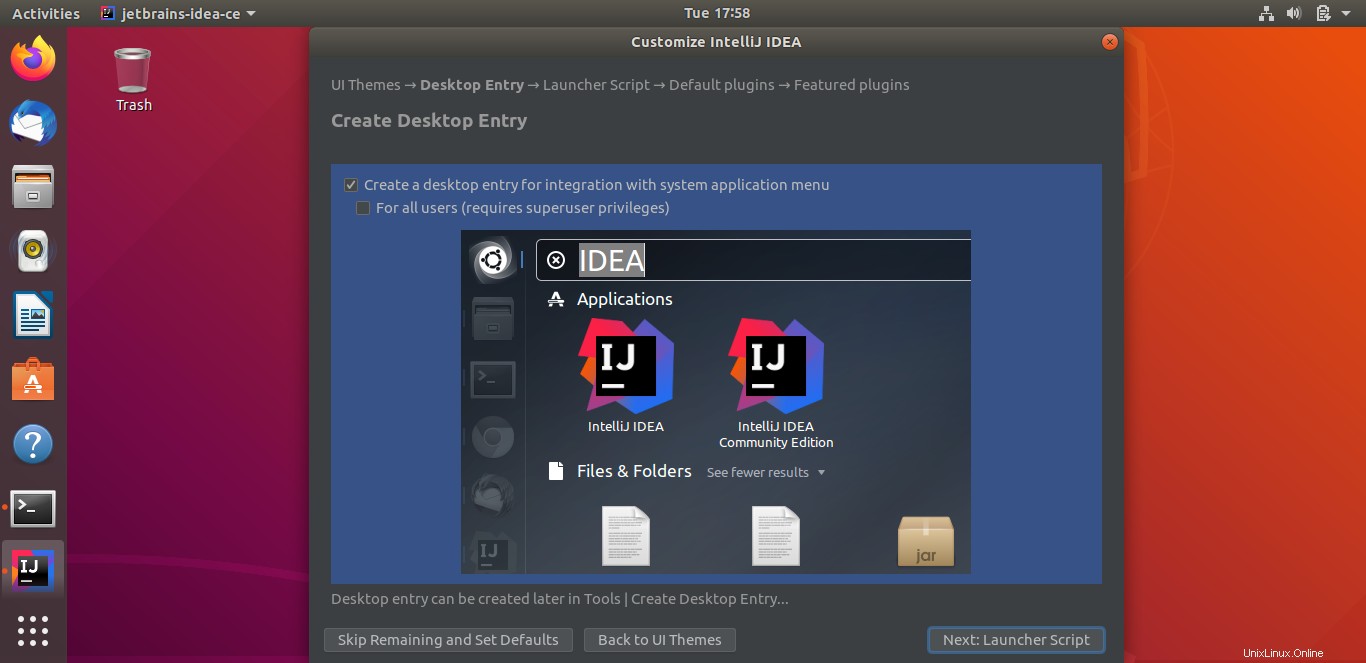
Inoltre, crea uno script di avvio in modo da poter avviare IntelliJ IDEA con l'idea del comando da un terminale.
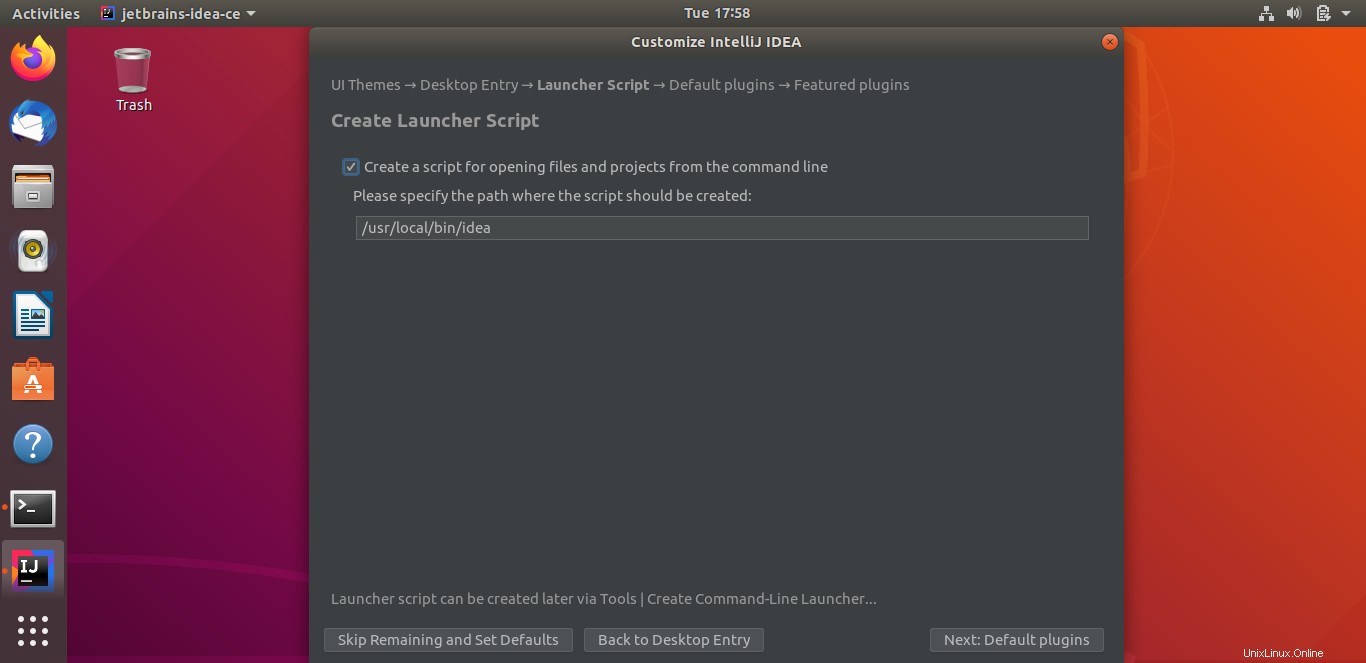
Abilita o Disabilita i plug-in predefiniti in base alle tue esigenze.
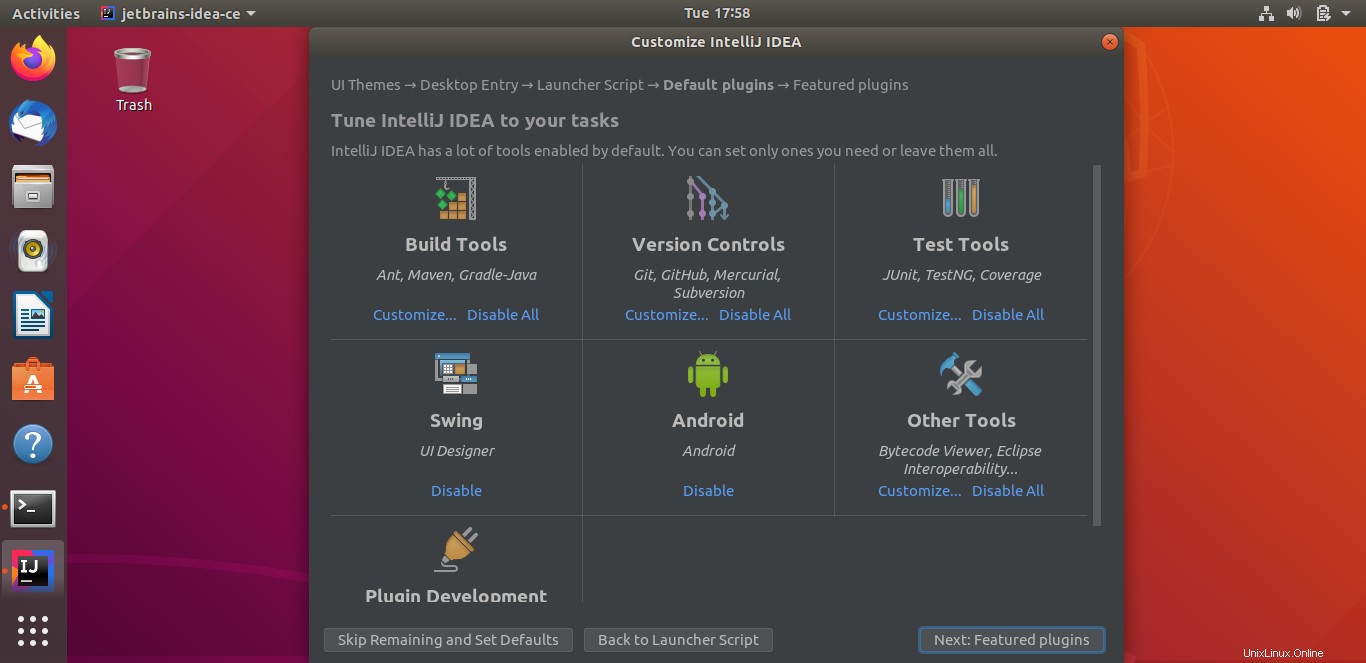
Prendi in considerazione l'installazione di plug-in in primo piano IntelliJ IDEA se è utile per te. Altrimenti, puoi saltare se non vuoi installarli.
Fare clic su Inizia a utilizzare IntelliJ IDEA .
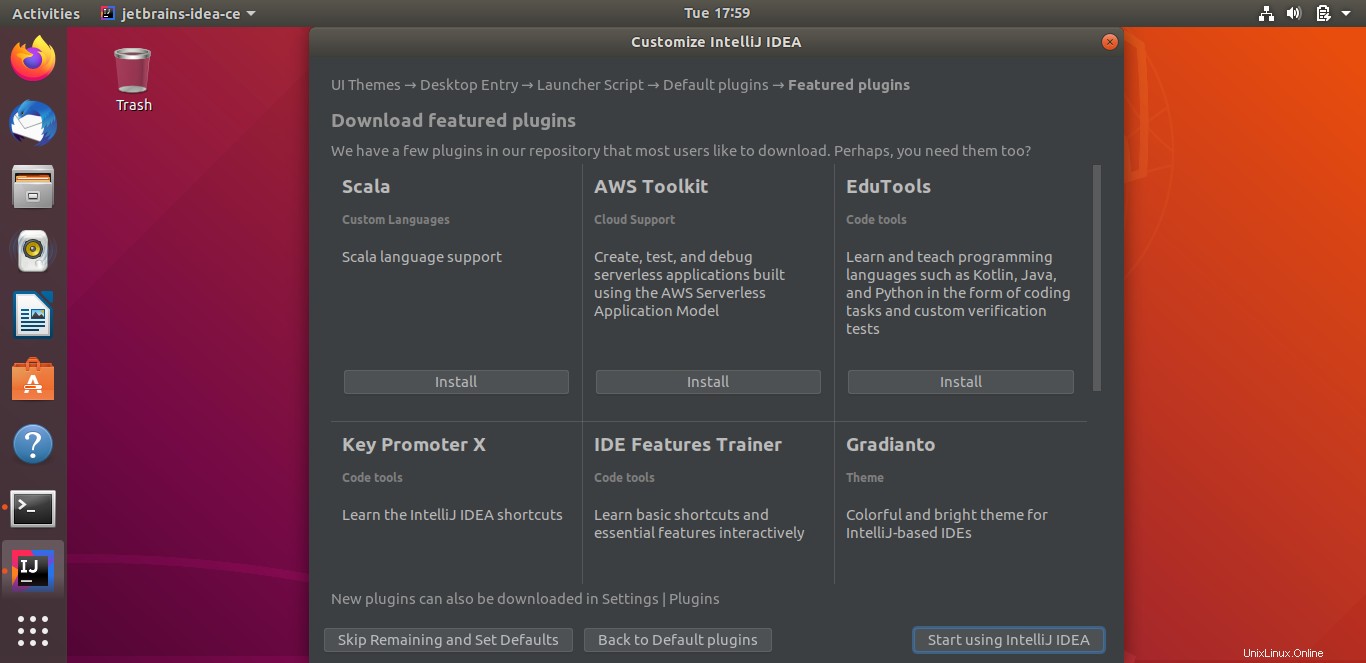
Immettere la password se la procedura guidata IntelliJ IDEA richiede di completare l'installazione.
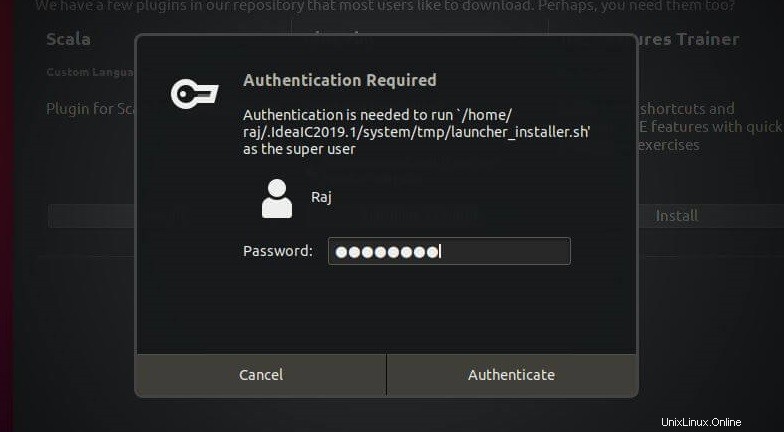
Crea nuovo progetto
Una volta terminata la personalizzazione di IntelliJ IDEA, la procedura guidata aprirà una finestra del progetto in cui è possibile creare un nuovo progetto o importare un progetto.
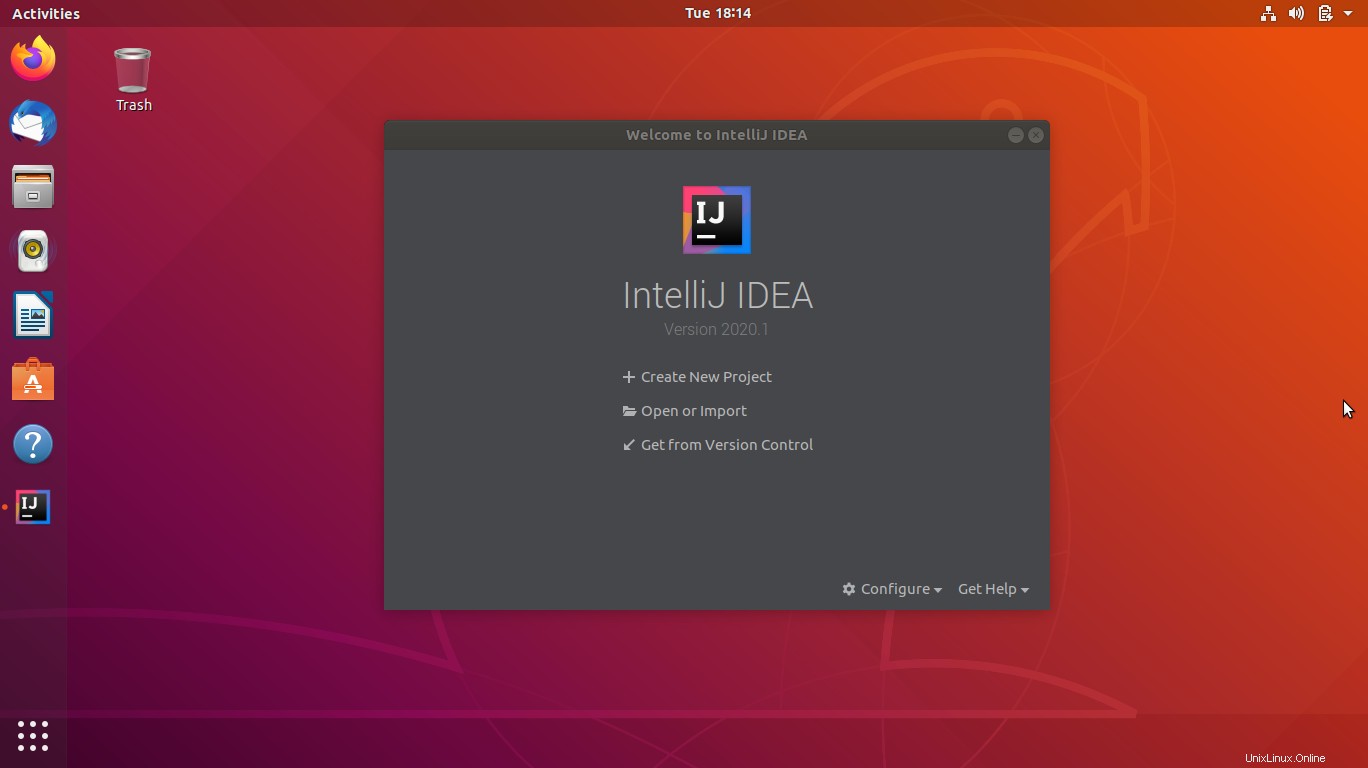
Segui il breve video tutorial di JetBrains su come creare la tua prima applicazione Java.
Per sviluppare applicazioni Java in IntelliJ IDEA, è necessario Java SDK. È possibile trovare Java SDK nei percorsi seguenti in base al metodo di installazione.
/opt/idea/jbr (versione ufficiale)
/snap/intellij-idea-community/current/jbr/ (Snap)
Lo screenshot seguente mostra la versione di IntelliJ IDEA.
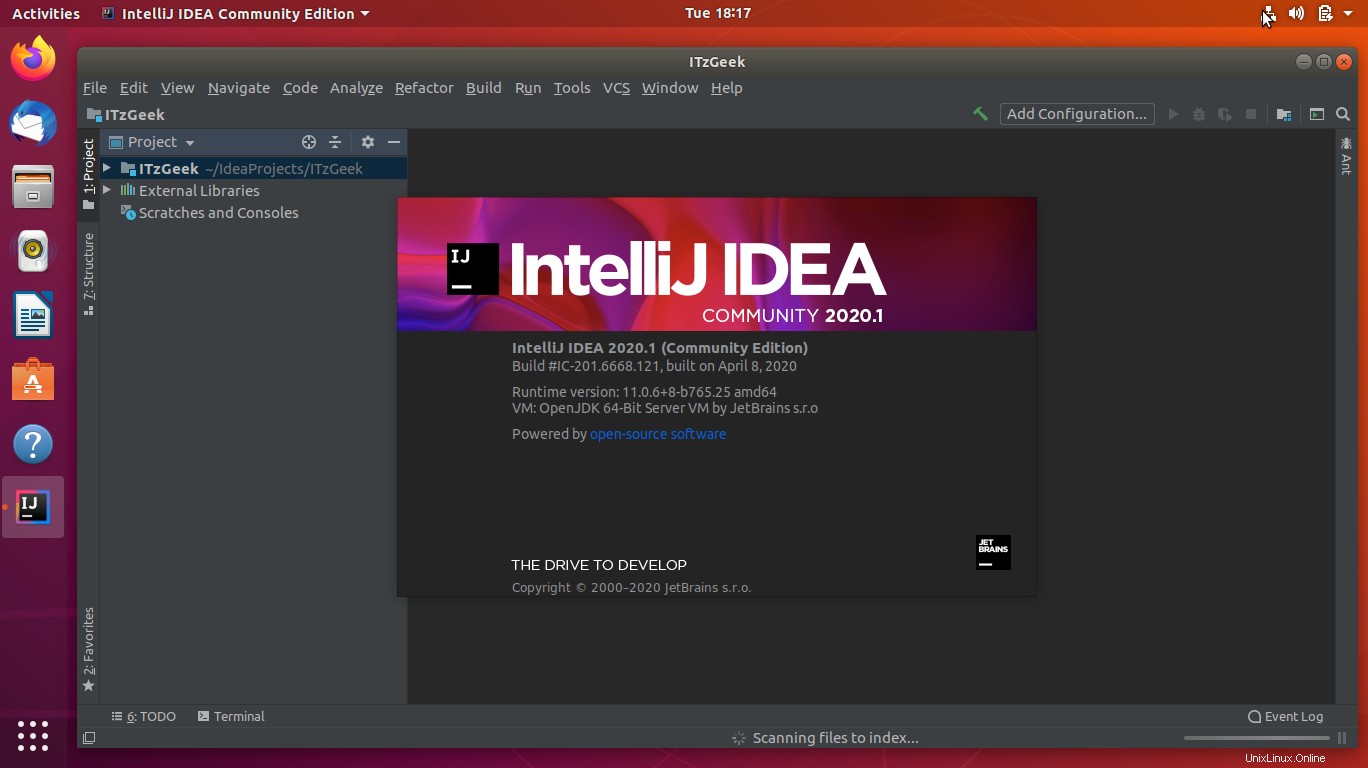
Conclusione
È tutto. Hai visto come installare IntelliJ IDEA su Ubuntu 18.04 / 19.10 e Ubuntu 16.04. Per ulteriori informazioni su come iniziare a utilizzare IntelliJ IDEA, visita la pagina della documentazione di IntelliJ IDEA.